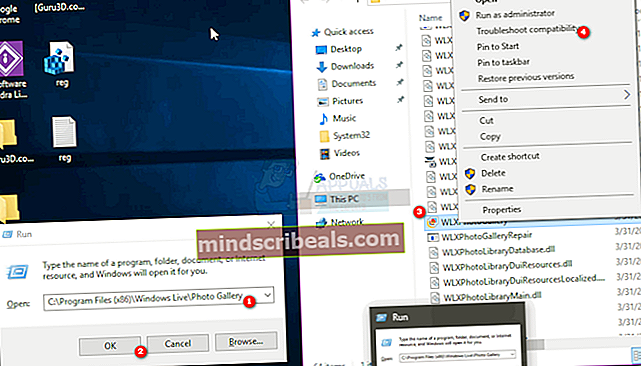Πώς να επιδιορθώσετε το σφάλμα Windows Live Photo Gallery 0X8007000b
Ο κωδικός σφάλματος 0x8007000b υποδεικνύει ότι ενδέχεται να υπάρχει πρόβλημα με τις βιβλιοθήκες των Windows. Οι βιβλιοθήκες των Windows σάς παρέχουν ένα κεντρικό μέρος όπου μπορείτε να διαχειριστείτε αρχεία που είναι διασκορπισμένα σε ολόκληρο τον υπολογιστή σας και σας εξοικονομεί χρόνο δίνοντάς σας όλα τα αρχεία σε ένα μέρος, αντί να χρειάζεται να τα αναζητήσετε μέσω ενός αριθμού φακέλων και καταλόγων.
Η Συλλογή φωτογραφιών του Windows Live χρησιμοποιεί τις προαναφερθείσες βιβλιοθήκες των Windows και εάν λάβετε αυτό το σφάλμα και η εφαρμογή δεν ξεκινά, συνήθως σημαίνει ότι υπάρχει πρόβλημα με τις βιβλιοθήκες. Ορισμένα αρχεία μέσα τους ενδέχεται να είναι κατεστραμμένα και δεν θα μπορείτε να ανοίξετε την εφαρμογή έως ότου τα επιλύσετε.
Ευτυχώς, υπάρχουν δύο εξαιρετικά εύκολες επιδιορθώσεις που είναι εύκολο να γίνουν, ακόμα κι αν δεν είστε χρήστης με γνώσεις τεχνολογίας. Απλώς διαβάστε και δείτε πώς μπορείτε να λύσετε αυτό το ζήτημα. Εάν η πρώτη μέθοδος, κατά πάσα πιθανότητα, δεν λειτουργεί για εσάς, μπορείτε να δοκιμάσετε τη δεύτερη.

Μέθοδος 1: Χρησιμοποιήστε το εργαλείο αντιμετώπισης προβλημάτων της Συλλογής φωτογραφιών
Η Συλλογή φωτογραφιών διαθέτει ένα εργαλείο αντιμετώπισης προβλημάτων που μπορεί να λύσει τέτοιου είδους προβλήματα εάν το εκτελέσετε. Η εκτέλεση είναι εύκολη και το μόνο που χρειάζεται να κάνετε είναι να ακολουθήσετε τα παρακάτω βήματα:
- Κράτα το Κλειδί Windows και Πατήστε R
- Τύπος C: \ Program Files (x86) \ windows live \ Photo Gallery \και κάντε κλικ στο Εντάξει
- Κάντε δεξί κλικ WLXPhotoGallery.exe (Εφαρμογή) και επιλέξτε Αντιμετώπιση προβλημάτων συμβατότητας.
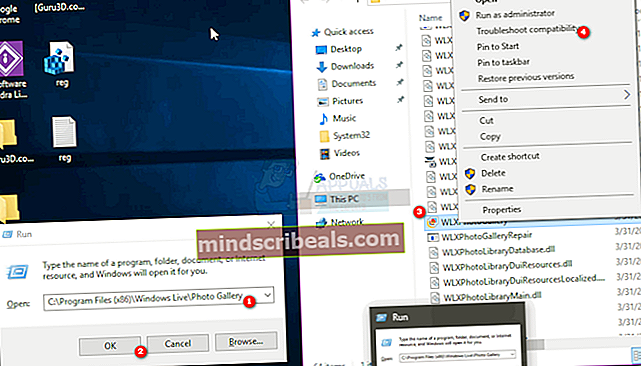
- Κάντε κλικ Δοκιμάστε τις προτεινόμενες ρυθμίσεις και μετά επιλέξτε Δοκιμάστε το πρόγραμμα για να δείτε αν λειτουργεί, αν όχι δοκιμάστε τη Μέθοδο 2.

Μέθοδος 2: Επαναφορά των προεπιλεγμένων βιβλιοθηκών
Εάν το εργαλείο αντιμετώπισης προβλημάτων δεν κάνει το τέχνασμα, μπορείτε να δοκιμάσετε να επαναφέρετε με μη αυτόματο τρόπο τις προεπιλεγμένες βιβλιοθήκες, προκειμένου να λειτουργήσει ξανά η Συλλογή φωτογραφιών. Λάβετε υπόψη ότι σε περίπτωση που έχετε προσθέσει επιπλέον διαδρομές στη βιβλιοθήκη σας, θα πρέπει να τις προσθέσετε ξανά, καθώς αυτή η μέθοδος επαναφέρει τις βιβλιοθήκες στην αρχική τους κατάσταση.
- Πατήστε ταυτόχρονα το Παράθυρα και μι πλήκτρα στο πληκτρολόγιό σας για άνοιγμα Εξερευνητής ή Εξερεύνηση αρχείων, ανάλογα με την έκδοση των Windows που χρησιμοποιείτε.
- Στην αριστερή πλευρά, θα δείτε ένα παράθυρο περιήγησης με τις βιβλιοθήκες (Έγγραφα, Μουσική, Εικόνες, Βίντεο κ.λπ.).
- Κάντε δεξί κλικ σε κάθε βιβλιοθήκη, ένα προς ένα και επιλέξτε Διαγράφω από το μενού. Κάντε το με όλες τις βιβλιοθήκες.
- Όταν διαγράψετε όλες τις βιβλιοθήκες, κάντε δεξί κλικ στις Βιβλιοθήκες, και επιλέξτε Επαναφορά προεπιλεγμένων βιβλιοθηκών. Αυτό θα επαναφέρει τις βιβλιοθήκες στην προεπιλεγμένη τους κατάσταση, και ελπίζουμε ότι λειτουργούν.

Όταν δείτε πόσο εύκολο είναι να διορθώσετε αυτό το ζήτημα, θα αναρωτηθείτε γιατί δεν το διορθώνει η Microsoft οι ίδιοι. Δεν το έχουν κάνει και έχουν διακόψει ούτως ή άλλως τη σουίτα Essentials.